怎么把脚本变为 Mac 的 App
文章目录
【注意】最后更新于 June 12, 2021,文中内容可能已过时,请谨慎使用。
有时候我们需要把一些有意义的脚本变成程序,发布出来;或者对一些已有的程序增加一点定制,比如我下载的这款 OpenProj,好用是好用,但是默认的 app 已经不能直接打开,编辑 plist 什么的也不太好用。还好 Mac 操作系统这些操作都很简单。
首先我们找到原来这个程序应该怎么去执行的。通过分析原来的 App 目录下的 Info.plist 文件,我发现原来的程序是通过java -Xms128m -Xmx768m -classpath ./Resources/Java/openproj.jar:./Resources/Java/lib/ com.projity.main.Main命令来执行的。这不就是简单的 Java 命令嘛!打开 Mac 自带的 Automator,选择新建应用程序,在工作区中添加运行 shell 脚本,把上述命令粘贴进去不就行了嘛。可是点击右上角的运行,哎,不行啊,原来命令的目录是.,也就是相对路径,现在用 automator 工具执行是不行的。导出为 app 以后呢?试了一下,结果仍然不行。在 shell 命令里加一些调试的输出后发现,执行过程中相对路径是用户的 home,不是当前 app 的目录,也没有参数指向 app 的目录,这可真麻烦了。当然我们可以简单假设用户一定不会修改我 App 的名称,也一定会放到/Applications目录下,这样我们写成绝对路径是可以执行的。不过这样是合理的方案吗?当然不是了。怎么办呢?
还好难不倒我,通过在 shell 脚本前执行一段 AppleScript 脚本来获取当前应用的位置不就好了嘛!这段脚本如下:
|
|
然后再下边 shell 脚本的右上方选择“传递输入:作为自变量”,于是现在程序执行的地址就被当做第一个参数被传进来了。同样更新一下 shell 脚本来使用这段路径:
|
|
执行一下,嗯,不错!不过……为啥界面是英文的?刚刚我从命令行启动的好像是中文的呀?不用想,肯定是 app 里的 shell肯定是有定制化的成分,并没有直接获取系统的语言。还好这对 Java 程序来说非常简单,增加启动参数-Duser.language=zh -Duser.region=CN就行了嘛。
再试了一下,嗯,这回都对了!不过……能不能直接打开保存的文件,而不用每次都打开程序后在菜单里选择打开啊?太麻烦了!
嘛,这个倒也不是不能做,只是有些麻烦。首先是启动时的 AppleScript 要接收被打开的文件参数,然后传给 shell 脚本,然后 shell 脚本将其附加在最后作为程序的第一个参数给到 Java 就可以了。 修改如下:
AppleScript:
|
|
通过判断输入参数的个数来决定给 shell 的参数有几个。这里只选取第一个打开的文件作为参数传递给 Java。
shell:
|
|
操作界面镇楼!
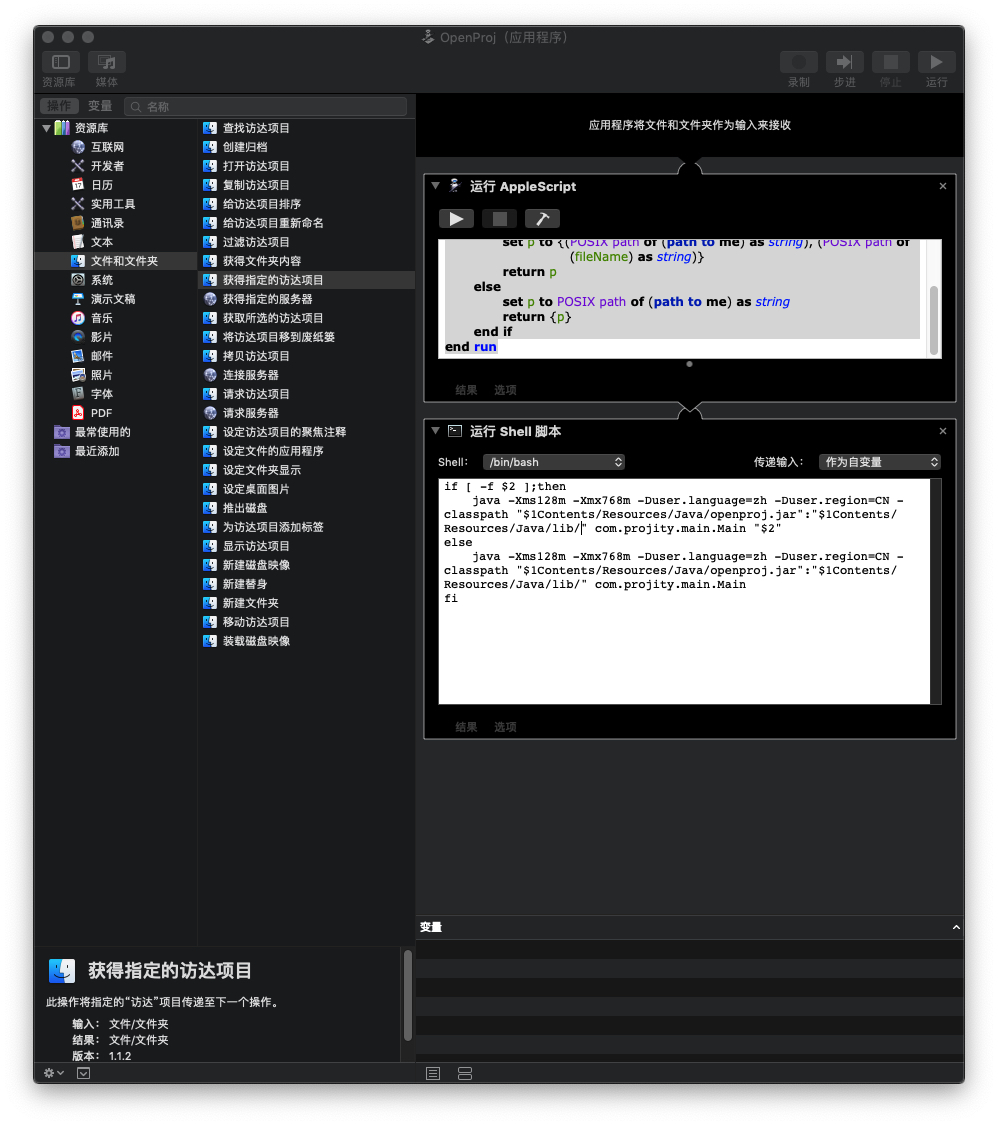
这样再一保存,完美~通过系统选择以后打开的程序,果然能够直接打开了。
不过……这个程序的图标也太丑了吧?还好 Mac 可以这么简单的修改图标:在应用点击右键,显示简介,先去找个合适的 icns 文件,复制,然后选择简介左上角的图标,然后粘贴,图标就被替换啦!
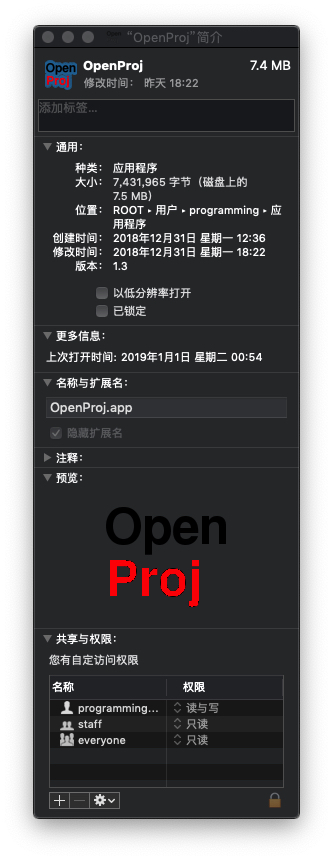
有了这个方法,你自己的 shell 程序或者 Java 程序也能非常简单的变成 Mac 的 App 了。我自己的项目已经放到 GitHub - stirp/repackOpenProj: OpenProj是一个微软 Project 的开源替代方案,但是最后的维护时间已经是十年前了。在最新的 Mac 操作系统上没法直接使用,于是我重新封装为一个 App,需要系统拥有 java 命令。,欢迎 follow。
PS:如果你要按照我的文章去操作,请注意我没有把程序的本体,也就是上文中出现的 Java 目录及 icns 文件放上来,大家可以自行到OpenProj - Project Management download | SourceForge.net下载。